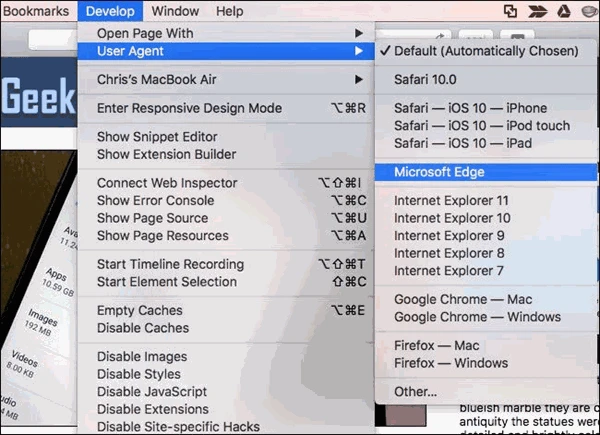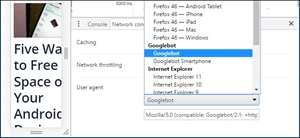
كل المتصفحات المشهورة تقدم هذه الميزة المدمجة (User Agent Switchers) > . والتي تمكنك من تغيير هوية المتصفح لديك من دون عناء تثبيت اي إضافة الى المتصفح .
المواقع تتعرف على المتصفحات من خلال هوية كل متصفح (User Agent) وبتعديل هذه الهوية ستعتقد المواقع التي تخدل اليها انك تتصفحها بإستخدام متصفح لديه الهوية الجديدة .
هذا يمكنك من طلب صفحات ويب مخصصة لغير متصفحات او حتى اجهزة مختلفة مثل الموبايلات والأجهزة اللوحية .
غوغل كروم Google Chrome :
ضمن متصفح كروم ميزة تعديل هوية المتصفح موجودة في أدوات مطوري البرامج . يمكنك فتحهم وذلك بالضغط على زر القائمة ثم اختيار الأدوات ثم ادوات المطورين .
او يمكنك فتحهم بإستخدام اختصارات لوحة المفاتيح Ctrl+shift+i .
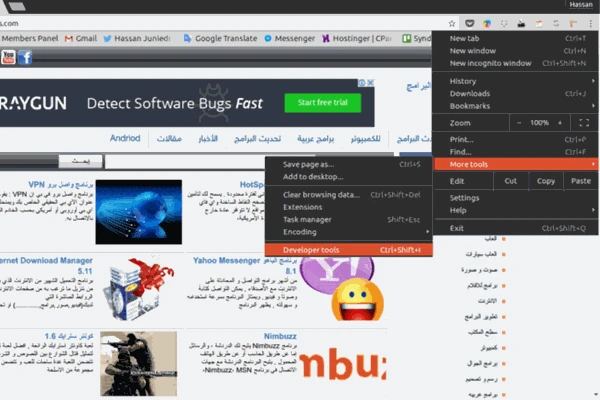
انقر على زر القائمة بجانب التويب Console ” واختر منها تبويب Network Conditions” .
اذا لم ترى تبويب Console في الأسفل انقر على زر القائمة في الزاوية اليمنى من الأعلى من الجزء الخاص بأدوات المطورين – وهو الزر الذي على يسار اشارة x – واختر Show Console” .
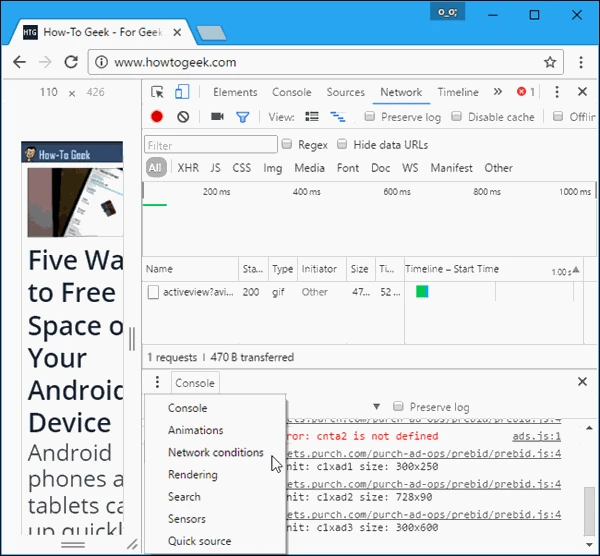
ضمن تبويب Network Condition قم بإلغاء تحديد الخيار اختيار تلقائي ” بجانب User Agent ” يمكنك عندها اختيار الهوية الجديدة لمتصفحك من القائمة، او نسخ ولصق هوية متصفح مخصصة الى صندوق النص .
هذه الإعدادت مؤقتة وهي تعمل فقط اثناء فتحك أدوات المطور وفقط لنافذة التصفح الحالية .
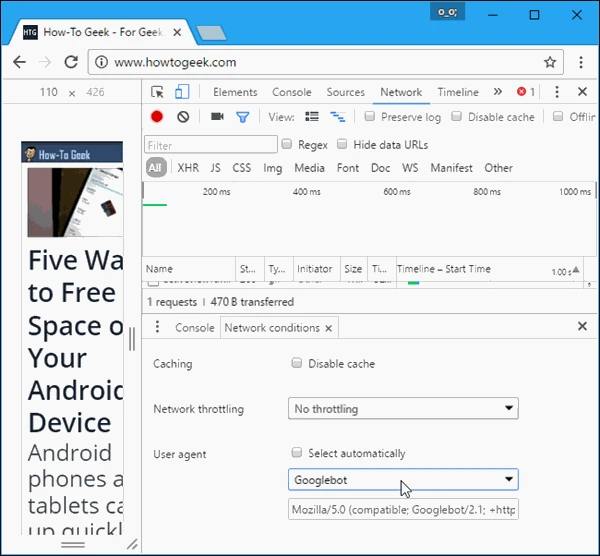
Mozilla Firefox :
في firefox هذه الخيار مخبأ في صفحة الإعدادت المتقدمة about:config .
لتتمكن من الوصول الى صفحة الإعدادات قم بكتابة about:config في مربع إدخال العنوان ثم اضغط على انتر Enter .
سيظهر لك تحذير – كن حذرا عند تعديلك الإعدادات في هذه الصفحة قد تسبب فشلاً في إعدادات متصفح firefox .
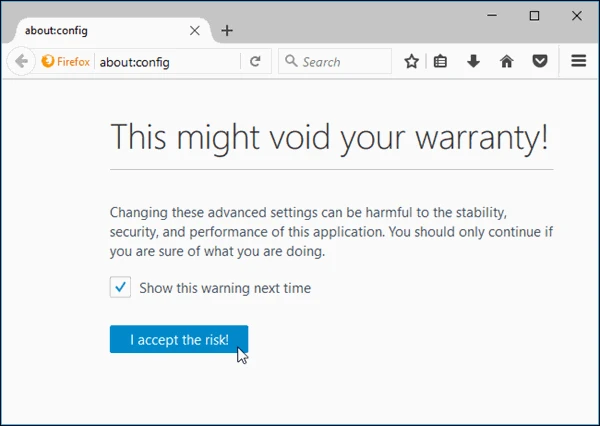
اكتب useragent في مربع الفلتر filter، إننا نبحث عن general.useragent.override ولكن على الأغلب هذه القيمة غير موجودة لديك في النظام .
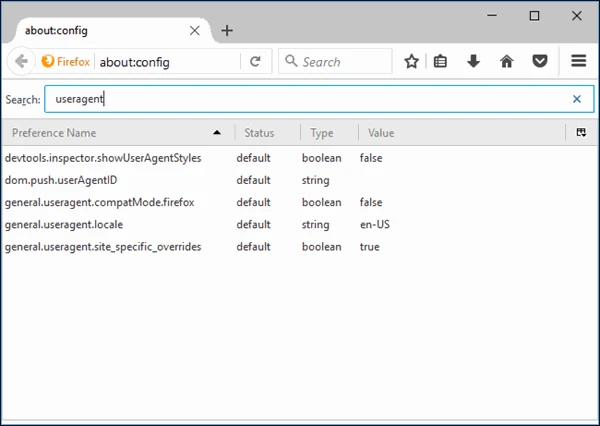
لإنشاء هذه القيمة انقر بزر الفأرة اليميني على صفحة الاعدادات وقم بالتأشير على New ثم اختر من القائمة التي ستظهر String .
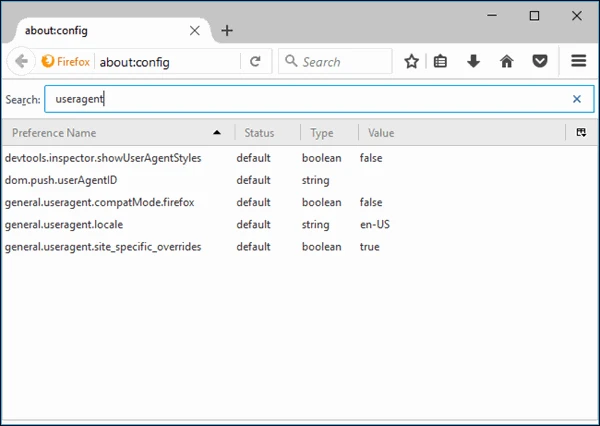
قم بتسمية هذه التفضيلة ب general.useragent.override .
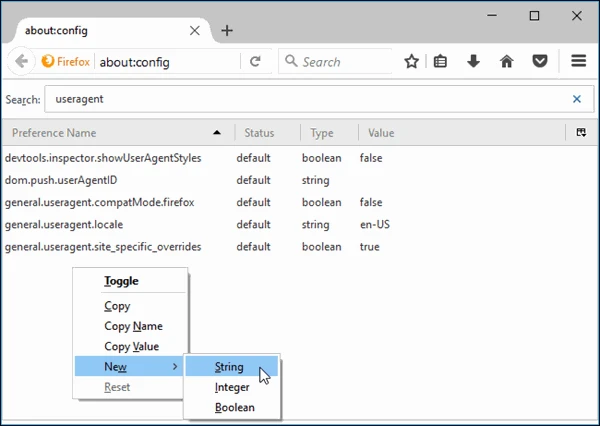
أدخل هوية المتصفح التي ترغب بها كقيمة لهذه التفضيلة . سيتوجب عليك البحث عن هوية المتصفح على الويب وإدخاله بالشكل الصحيح على سبيل المثال التالي هو :
الهوية المستخدمة من قبل Googlebot، Google's Web Crawler :
Mozilla/5.0 (compatible; Googlebot/2.1; +http://www.google.com/bot.html)
يمكنك إيجاد قائمة بهويات المتصفحات Useragent على مواقع عديدة مثل هذا الموقع
https://udger.com/resources/ua-list
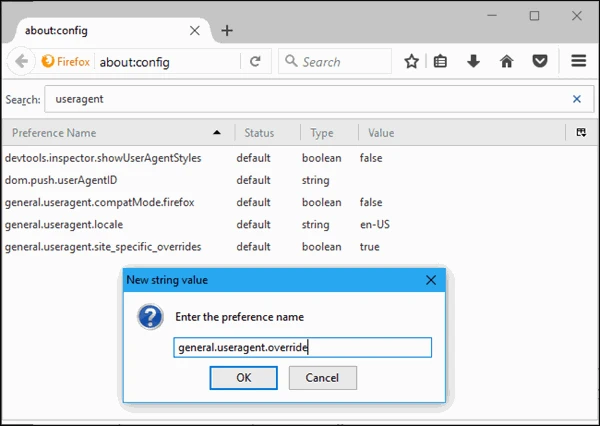
هذه الإعدادات ستطبق على كل التبويبات المفتوحة وتكون ثابتة حتى تقوم بتعديلها حتى اذا قمت بالخروج مت المتصفح وفتحه مجدداً .
لإرجاع المتصفح الى هويته الأصلية ننقر بالزر اليمين على general.useragent.override واختر Reset .
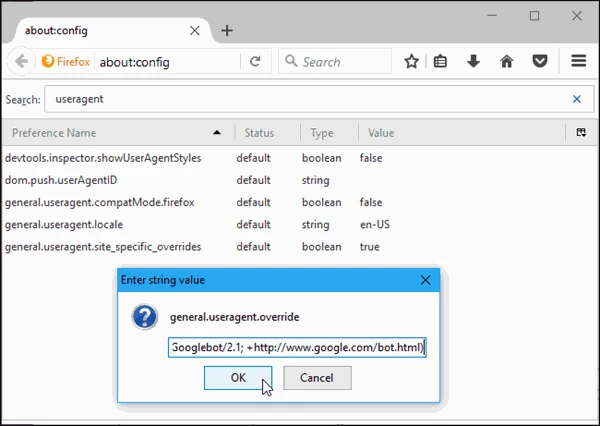
Microsoft Edge and Internet Explorer :
كل من IE، Edge لديهم مبدل هويات المتصفح في أدوات المطورين، وهم متطابقين بشكل كبير .
لفتح أدوات المطورين انقر على قائمة الإعدادات واختر منها F12 Developer Tools او فقط اضغط على F12 في لوحة المفاتيح .
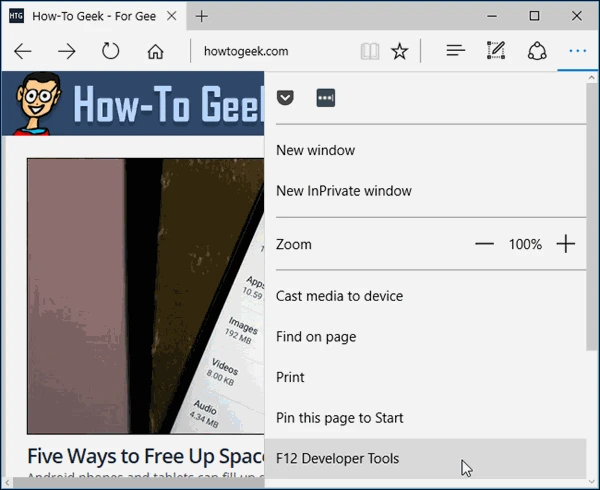
أدوات المطور ستفتح ضمن جزء منفصل في اسفل النافذة . اضغط على تبويب Emulation” واختر الهوية التي تريدها من القائمة المنسدلة بجانب Useragent string .
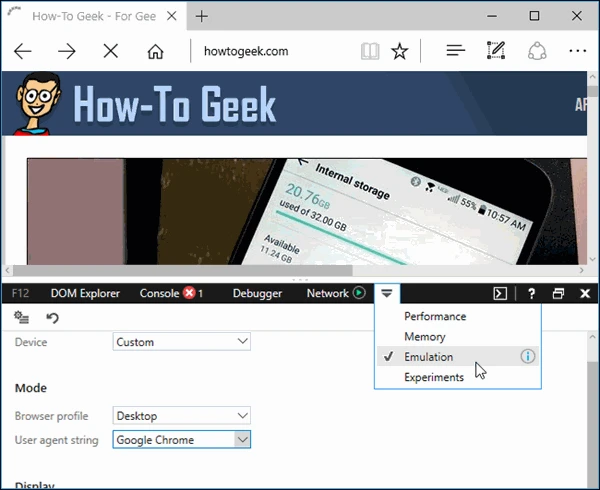
Apple Safari :
هذا الخيار متوفر في قائمة المطور المخفية بالوضع الإفتراضي لتفعليها انقر على Safari ثم اختر Preferences واختر تبويب Advanced وقم بتفعيل خيار Show Develop menu in menu bar .
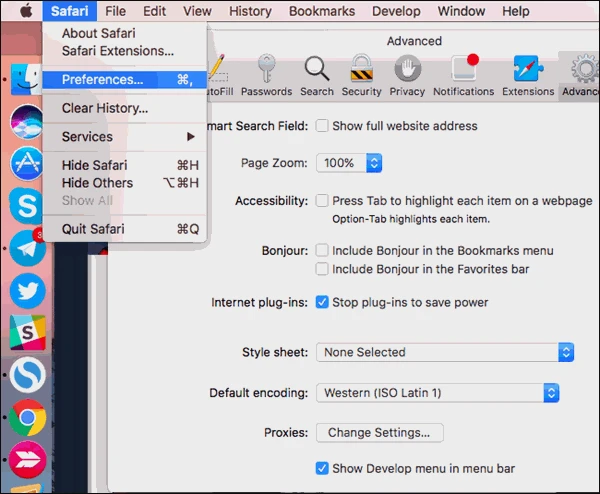
الآن في أعلى المتصفح اختر Develp ثم Useragent واختر هوية المتصفح التي ترغب بها من القائمة إذا كانت هوية المتصفح التي تريدها غير موجودة في القائمة اختر Other وعندها يمكنك ادخال هوية المتصفح التي ترغب بها . هذه التعديلات سيتم تطبيقها فقط على التويب الحالي .